В этой статье предлагаются действия по устранению распространенных проблем с универсальным управлением. Кажется, что Universal Control не всегда работает должным образом, но также кажется, что исправить это обычно легко. Универсальное управление позволяет управлять несколькими компьютерами Mac и iPad с помощью одного трекпада/мыши и клавиатуры. Вам понадобится совместимый iPad, работающий iPadOS 15.4 или новее и совместимый Mac под управлением macOS Монтерей 12.3 или позже.
Apple говорит, что эта функция все еще находится в стадии бета-тестирования. Это означает, что Apple все еще разрабатывает эту функцию. Это также означает, что у них могут быть проблемы, из-за которых он перестает работать. Иногда вы можете получать сообщения об ошибках, такие как «время ожидания истекло». Уже есть некоторые известные проблемы. Например, есть сообщения о том, что Universal Control не работает, когда два пользователя вошли в систему на Mac. Некоторые проблемы, скорее всего, будут исправлены в следующем обновлении iPadOS или macOS. Поэтому убедитесь, что ваш Mac и iPad обновлены.
Совместимы ли ваши устройства?
Чтобы использовать эту функцию, вам потребуется как минимум один Mac. Затем вы можете управлять двумя другими устройствами Mac или iPad, расположенными поблизости. Если ваш iPad или Mac несовместимы, вы не сможете использовать эту функцию. Следующие модели поддерживают универсальное управление:
Мак:
Ты можешь пойти в Яблочное меню > Об этом Mac чтобы определить модель вашего Mac.
iPad:
Ты можешь пойти в Настройки > Общий > О для определения модели вашего iPad.
Включен ли универсальный контроль?
Убедившись, что ваши устройства совместимы, убедитесь, что универсальное управление включено на обоих устройствах. Когда вы обновляете свое устройство до версии macOS с универсальным управлением, эта функция будет отключена по умолчанию. Вам нужно будет включить его.
Мак:
- Нажмите Яблочное меню > Системные настройкизатем нажмите Дисплеи.
- Нажмите Универсальное управление.
- Выберите Разрешите курсору и клавиатуре перемещаться между любыми соседними компьютерами Mac или iPad. коробка.
- Нажмите Готово.
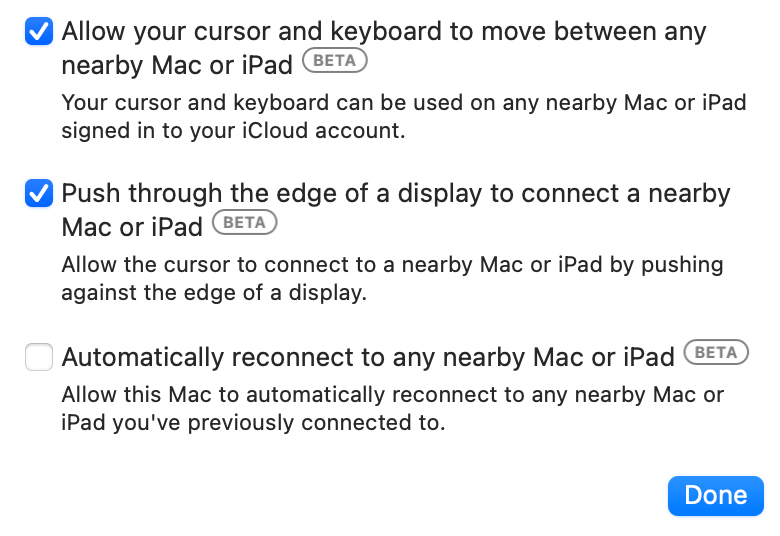
iPad:
- Нажмите Настройки > Общий > AirPlay и передача обслуживания.
- Включить Курсор и клавиатура. Если вы не видите эту опцию, вам нужно включить Руки прочь первый. Включите его переключатель, после чего станет доступна опция «Курсор и клавиатура».

Основные требования соблюдены?
Убедитесь, что выполнены следующие требования:
Универсальный контроль все еще не работает?
Итак, вы выполнили все шаги, описанные выше, а универсальный контроль все еще не работает. Если это так, попробуйте выполнить следующие действия:
Запустить снова
Перезагрузите устройства, но выполните следующие действия:
Перезапустите процесс универсального контроля
На вашем Mac перезапустите процесс Universal Control, чтобы устранить проблему. Вот как:
- Открытым Монитор активностивыберите Приложения > Утилиты.
- Используя поле поиска, найдите универсальный.
- Из результатов нажмите, чтобы выбрать Универсальное управление.
- Нажмите кнопку (X), а затем нажмите Покидать. Если Выход не работает, попробуйте Принудительный выход.

После выхода повторите попытку. Надеюсь, один из шагов помог вам решить проблему с Universal Control.
Статьи по Теме
